Ввод типовой операции
Для ввода новой операции необходимо, чтобы курсор (цветовое выделение текущей строки) находился в списке операций, т.е. в верхней половине окна Хозяйственные операции.
Переключаться между списком хозяйственных операций и списком проводок можно с помощью клавиш Tab и Shift+Tab или кликнув левой кнопкой мыши на любой части необходимого списка.
Для того, чтобы воспользоваться набором типовых операций, находясь в журнале хозяйственных операций (пункт меню Операции/Журнал), необходимо выполнить следующие действия:
-
Вызвать форму добавления нового элемента (см. добавление нового элемента таблицы). В результате будет открыто окно Типовые операции:
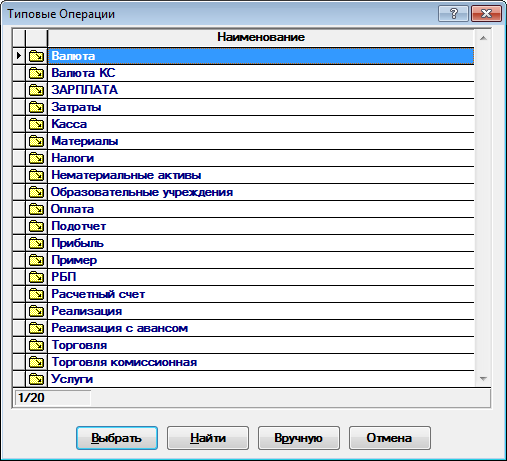 При нажатии на кнопку
При нажатии на кнопку  осуществляется переход в режим ручного ввода хозяйственных операций.
осуществляется переход в режим ручного ввода хозяйственных операций.
- Выбрать раздел, к которому относится типовая операция (с помощью клавиш ↑, ↓ и Enter, либо при помощи мыши). Для быстрого перехода к нужному разделу типовой операции можно набрать на клавиатуре первые буквы названия раздела или типовой операции.
-
Выбрать нужную типовую операцию.
Окно ввода типовой операции: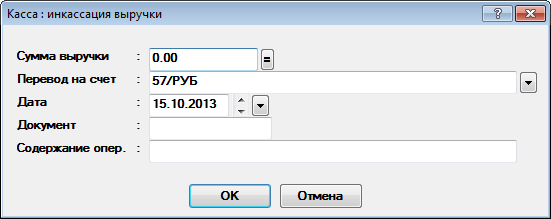 Заголовок окна содержит название выбранной операции.
Заголовок окна содержит название выбранной операции.
-
Далее следует заполнить поля ввода типовой операции. Количество, тип и взаимное расположение полей ввода зависит от конкретной операции. Все поля ввода в окне параметров типовой операции принадлежат к одному из следующих типов:
- поле ввода строки;
- поле ввода кода счета;
- поле ввода числового значения;
- поле ввода значения даты.
Отменить ввод типовой операции операции можно нажав клавишу Esc или кнопкуTab – переход к следующему полю; Shift+Tab – переход к предыдущему полю.  .
.
- После заполнения всех полей ввода для формирования типовой операции следует нажать кнопку ОК.
По окончании расчета типовой операции выводится окно Новая хозяйственная операция, в котором отображены все проводки к новой хозяйственной операции, а также заполнены все или некоторые графы.
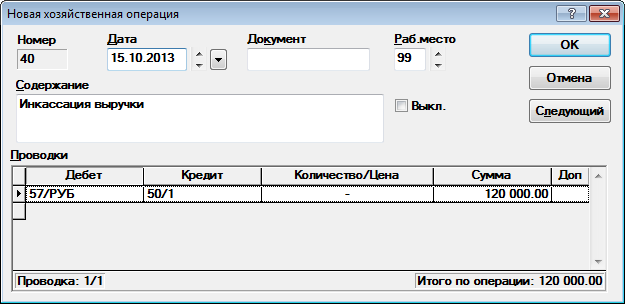
Можно отредактировать содержание всех полей этого окна, прежде чем новая хозяйственная операция будет записана в журнал хозяйственных операций.
Кроме того, можно полностью отказаться от ввода предложенной хозяйственной операции, нажав клавишу Esc или кнопку  .
.
